OneDrive – личное облако для данных от Microsoft. Это достаточно удобный сервис, который по умолчанию есть на всех устройствах Windows. Далеко не все пользователи выбирают его для хранения. Тогда и появляется вопрос, как отключить облако Onedrive.
В этой пошаговой инструкции, со скринами, мы детально разберем, как удалить Onedrive или выключить на время.
Содержание
- Отключение Onedrive в домашней версии Windows 10
- Отключение OneDrive в Windows 10 Pro
- Удаление OneDrive в Windows 10
- Удалить OneDrive через «Командную строку»
- Как полностью удалить облако OneDrive через «PowerShell»
- Иконка OneDrive отсутствует на панели
- Как удалить OneDrive в Windows 11
- Удалить OneDrive через «Редактор реестра»
- Проблемы при удалении и отключении облачного хранилища OneDrive в Windows 10
Отключение Onedrive в домашней версии Windows 10
Необходимо подробно рассмотреть каждый случай, каждую версию системы, а также ее разрядность. Потому что для профессионального и домашнего варианта винды будут немного разные инструкции.
OneDrive — Как удалить или установить OneDrive в Windows 10
Кроме этого, сразу оговоримся, что удалять программу полностью – не самый лучший вариант. Однако ниже мы также разберем такой способ.
Если у вас Windows 10 домашней версии, то удаление облака Onedrive выполняется следующим образом:
- Нажимаете ПКМ по иконке облака OneDrive на панели (Если его там нет, то внизу инструкции я написал, как включить его отображение).
- В открывшемся меню ищем строку «Параметры».

- Вы увидите ряд настроек опций и функционала. В этом окне снимите отметку «Автоматически запускать OneDrive при входе в Windows».

- Советуем использовать функцию: «Удалить связь с OneDrive». Так синхронизация с каталогами и данными на устройстве будет деактивирована.

Так вы решите проблему с автозапуском сервиса, однако, если перед вами стоит вопрос, как удалить OneDrive, советуем прочитать инструкции ниже.
Отключение OneDrive в Windows 10 Pro
С профессиональной версией винды решить вопрос, как отключить облако нужно будет немного иначе.
Для этого будет недостаточно использовать строку уведомлений и внутренние параметры облака.
Здесь придется воспользоваться сервисом – «Редактор локальной групповой политики».
- Зажмите кнопки «Win+R»

- Отсюда скопируйте и вставьте команду gpedit.msc

- Переходите по каталогам: «Конфигурация компьютера»-«Административные шаблоны»-«Компоненты Windows»-«OneDrive».

- Справа ищите строку «Запретить использование OneDrive для хранения файлов» и кликаете по ней.

- Выставляете опцию: «Включено» и сохраняете изменения.

OneDrive грузит процессор, OneDrive Setup грузит систему
Этим способом вы полностью деактивируете работу хранилища.
Удаление OneDrive в Windows 10
Некоторых пользователей устройства не устраивает просто отключение облака, часть пользователей задумывается об удалении OneDrive. Выше мы уже писали, что крайне нежелательно полностью избавляться от встроенного облачного хранилища. Иногда это способствует сбоям в работе системы или ее некоторых компонентов.
Для того, чтобы полностью удалить OneDrive с Windows 10, следуйте шагам ниже:
- Одновременно нажимаете «Win+I».

- После этого в окне ищите значок «Приложения».

- Выберите вкладку «Приложения и возможности», найдите строку «Microsoft OneDrive».
- Нажимаете на нее и выбираете параметр «Удалить».

Удалить OneDrive через «Командную строку»
Обращаем ваше внимание, что при работе в инструменте «Командная строка» нужно четко вводить команды. Некорректный ввод может также привести к нарушениям и сбоям в функционировании ПК.
Для того, чтобы удалить OneDrive, вам нужно:

- Открыть командную строку от имени администратора
- В окно вставляем команду: taskkill /f /im OneDrive.exe и нажимаем «Enter».
- Далее вводим команду: C:WindowsSystem32OneDriveSetup.exe /uninstall (для тех у кого 32-разрядная).
C:WindowsSysWOW64OneDriveSetup.exe /uninstall (для тех у кого для 64-разрядная).
Как полностью удалить облако OneDrive через «PowerShell»
Еще один инструмент для удаления OneDrive — Windows PowerShell. Это аналог командной строки, который стал доступен на более современных версиях винды. Если он у вас есть, советуем использовать PowerShell, а не CMD.
Для того, чтобы удалить OneDrive в Windows 10 полностью, вам потребуется:

- Нажать мышкой на «Поиск».
- Прописать туда «PowerShell»
- Далее открыть его с правами Администратора.
- Далее действия и команды не отличаются от работы в «Командной строке» (было разобрано выше).
Иконка OneDrive отсутствует на панели
Часто при решении вопроса, как удалить OneDrive пользователи сталкиваются с тем, что на панели инструментов на «Рабочем столе» — нет соответствующей иконки.
Чтобы это исправить можно использовать внутренние инструменты системы или дополнительные установочные файлы. Мы рассмотрим первый вариант.
- ПКМ жмете на свободное пространство «Рабочего стола».
- Жмете на раздел «Персонализация».

- Здесь открываете вкладку «Панель задач» и ищите строчку «Область уведомлений».
- Вам нужна опция «Выберите значки, отображаемые в панели задач».

- Активируете отображение Microsoft OneDrive.

Как удалить OneDrive в Windows 11
Выше мы рассмотрели пути удаления OneDrive на системе «Виндовс 10». Процесс удаления для более новой версии Windows 11 ничем не отличается от описанного выше.
Отключить сервис OneDrive можно через панель задач, а удалить через сервис удаление программ или редактор реестра, а также командную строку.
Так вы легко сможете решить вопрос, как удалить OneDrive.
Удалить OneDrive через «Редактор реестра»
Он почти ничем не отличается от первого – вы используете «Панель управления» и инструмент «Удаление и изменение программ».
Обращаем ваше внимание, что такие способы удаления хранилища не убирают облако с панели быстрого запуска. Чтобы полностью убрать, используем «Редактор реестра».
- Используете сочетание «Win+R» и вбейте команду regedit

- Если у вас 32 битная система, то путь будет такой: HKEY_CLASSES_ROOT CLSID
- Для пользователей 64 битной системы: HKEY_CLASSES_ROOTWow6432NodeCLSID

- Два раза кликаете по строке и в графе «Значение» ставите: 0.
В некоторых случаях хранилище OneDrive сразу не пропадает из «Проводника». Если вы все еще его видите, советуем открыть «Диспетчер задач». Для этого:
- Одновременно зажмите клавиши Shift+Ctrl+Esc

- Найдите процесс «Проводник», нажмите ПКМ и выберите опцию «Перезапустить»

Проблемы при удалении и отключении облачного хранилища OneDrive в Windows 10
В целом, ошибки и проблемы при отключении OneDrive возникают редко, при удалении они встречаются немного чаще. Поэтому повторимся, что система и сервисы Microsoft созданы для максимального комфорта пользователей.
Для оптимизации работы устройства достаточно отключить хранилище, если оно вам не нужно. Удалять его полностью с ПК – необязательно.
Перед удалением OneDrive обратите внимание на достаточно большой размер допустимо загружаемых файлов, расширение объема диска, а также оптимизации процесса скачивания.
В материале мы подробно рассмотрели разные варианты отказа от активности сервиса OneDrive. С помощью пошаговой инструкции вы легко оптимизируете работу своего устройства. Это не займет более пяти минут.
Проблем, как правило, в данном случае не возникает. Если вы столкнулись с трудностями – пишите в комментарии свою проблему, я постараюсь вам помочь.
Источник: programmainfo.ru
Что такое OneDrive в Windows 10 и для чего он нужен

OneDrive – облачное хранилище, которое активируется сразу же после установки операционной системы Windows 10 и работает в фоновом режиме. Утилита, ранее именуемая SkyDrive, является одним из направлений компании в области частично бесплатных онлайн-услуг. По прошествии семи лет с даты запуска проекта, в 2014 году название было изменено на OneDrive в связи с судебными исками.
Так называемое облако на удаленном сервере, в которое пользователю предлагается загружать файлы и информацию со своего устройства, дает возможность получать доступ к своим документами с любого другого устройства, а также передавать информацию другим пользователям.
Услуга безусловна удобная, однако, далеко не все желают ею пользоваться. И на то есть ряд веских причин. Пожалуй, самая главная – это то, что у компании Майкрософт будет доступ к личным данным и файлам. Это может стать большой угрозой, когда, например, дело касается секретных данных компании и т.д.
В связи с этим нередко возникает необходимость деактивации утилиты. Процедура выключения или удаления различается для 64-х и 32-х битной версий ОС, равно как и имеются различия в алгоритме действий между домашней и другими версиями “десятки”.
Внимание! Полное удаление утилиты из системы может иметь нежелательные последствия. В некоторых случаях возможно возникновение проблем и сбоев в работе операционной системы.











Как удалить?
Для полного удаления OneDrive с компьютера под управлением Windows 10 следуйте следующей инструкции:
- зайдите в системные параметры (горячая клавиша – Win + I);
- найдите параметр «приложения и возможности»;
- выберите в списке приложений OneDrive и нажмите кнопку «Удалить».
Эти действия приведут к полному удалению metro-приложения OneDrive с вашего компьютера.
OneDrive является отличным приложением для хранения важных данных. Уровни доступа к папкам позволяют хранить многие виды данных, начиная от личных фотографий, и заканчивая рабочей документацией. Программа имеет очень удобный интерфейс и позволяет быстро синхронизировать данные между вашим компьютером и облачным сервисом.
Выключение OneDrive в домашней версии “десятки”
Чаще всего у пользователей на персональных компьютерах и ноутбуках установлена домашняя версия Windows 10, в которой отсутствует редактор локальной групповой политики. В связи с этим, отключение облачного хранилища в этой редакции ОС происходит следующим образом:
Для отключения OneDrive придерживаемся инструкции ниже.
- В нижнем правом углу Панели задач нажимаем на значок в виде стрелочки вверх. В раскрывшемся перечне правой кнопкой мыши щелкаем по иконке OneDrive.

- Запустится контекстное меню утилиты, в котором кликаем по пункту “Параметры”.
- В открывшемся окне переключаемся во вкладку “Параметры” и убираем галочку напротив опции “Автоматически запускать OneDrive при входе в Windows”.

- Затем переходим во вкладку “Учетная запись” и в ней нажимаем на надпись “Удалить связь с этим компьютером».

- Система запросит подтверждение удаления связи. Соглашаемся, нажав соответствующую кнопку.

- Сохраняем внесенные изменения нажатием кнопки OK.



Удаление OneDrive из Проводника
Смотрите также: “Какой антивирус лучше выбрать для Windows 10”
После того, как мы деактивировали облачное хранилище, нужно убрать его из Проводника, в чем нам поможет редактор системного реестра.
- Нажатием сочетания клавиш Win+R запускаем окно “Выполнить”, в котором вводим команду “regedit” и нажимаем Enter (либо кликаем кнопку OK).

- Здесь нам нужно попасть в папку “”, полный путь к которой выглядит следующим образом: HKEY_CLASSES_ROOTСLSID .


Для 64-х битной версии операционной системы следует сделать то же самое, только располагаться этот параметр будет по адресу: HKEY_CLASSES_ROOTWow6432NodeСLSID�18D5C66-4533-4307-9B53-224DЕ2ЕD1FЕ6.

- Теперь закрываем все работающие программы (в т.ч. редактор реестра) и перезагружаем ПК.
- Все готово, OneDrive отключен. Что касается загруженных в него документов, их можно удалить по адресу C:UsersПользовательOneDrive.
Отличительные особенности
Разберем главные плюсы и минусы OneDrive. Как и любой сервис, данное хранилище нельзя назвать идеальным решением без каких-либо изъянов. Но сначала о достоинствах:
- интеграция с операционными системами и сервисами Microsoft;
- наличие мобильного приложения;
- удобная работа через проводник;
- подключение нескольких аккаунтов;
- возможность управления хранилищем через сайт.
А теперь ознакомьтесь с главными недостатками сервиса:
- ограничение по размеру (стандартный тариф до 5 Гб);
- нагрузка на компьютер при синхронизации;
- для расширения объема хранилища придется доплачивать.

Деактивация OneDrive в версии Professional
В профессиональной версии Windows 10 процесс отключения OneDrive проще и быстрее.
- Запускаем окно “Выполнить” сочетанием клавиш Win+R, вводим команду “gpedit.msc” и нажимаем Enter (или щелкаем OK).

- Раскрываем вкладку конфигурации компьютера, затем – “Административные шаблоны”, далее – “Компоненты Windows” и, наконец – “OneDrive”. В правой части окна дважды щелкаем по надписи “Запретить использование OneDrive для хранения файлов”.

- В открывшихся настройках ставим отметку напротив опции “Включено” и подтверждаем внесенные корректировки нажатием кнопки OK.

После выполнения этих действий утилита OneDrive будет отключена, но при этом не удалена из системы.
Полное удаление OneDrive из системы
Ниже приведена инструкция по окончательному удалению облачного хранилища с ПК. Однако, прежде чем выполнять эту процедуру, следует хорошо подумать. Прибегать к этой мере следует только в том случае, если вы окончательно решили отказаться от этой утилиты и не планируете ею пользоваться в будущем. Дело в том, что удалить ее можно, а вот вернуть обратно уже никак не получиться.
Если вы, все же, решились на удаление OneDrive из ОС, нужно сделать следующее:
- Первым делом открываем командную строку. Для этого можно воспользоваться строкой поиск, кликнув по найденному варианту правой кнопкой мыши и выбрав запуск от имени администратора.

- Вводим команду taskkill /f /im OneDrive.exe и нажимаем Enter.

-
64-х битная – “%WINDIR%SysWOW64OneDriveSetup.exe /uninstall”.
После выполнения команды облачное хранилище OneDrive будет удалено из системы.
Примечание: Возможно, вместе с очередным обновлением Windows утилита будет вновь установлена на компьютер. В этом случае нужно будет повторить вышеописанные действия.
Если не обновляется OneDrive Windows 10
Многие пользователи сталкиваются с проблемой, когда OneDrive не обновляется – задача «висит» и потребляет больше 50% ресурсов процессора. Соответственно, через время компьютер начинает тормозить и зависать. Даже после принудительного завершения задачи и перезагрузки ПК включается апдейт приложения, но ничего не меняется.

Ниже – наиболее эффективные методы решения проблемы. Начать рекомендуется с банальной очистки системы от мусора
CCleaner или Reg Organizer

- Скачать одну из утилит с официального ресурса.
- Установить и запустить ее.
- В главном окне CCleaner перейти в раздел «Очистка». Нажать кнопку «Анализ», затем — «Очистка». Все настройки установлены по умолчанию.
- Перейти в раздел «Реестр». Кликнуть по кнопке «Поиск…», затем – «Исправить».
- Дождаться завершения работы утилиты и перезагрузить ПК.
Процесс очистки мусора мало чем отличается в Reg Organizer.
Изменение местоположения папки
- Щелкнуть правой кнопкой мышки по иконке облака в трее и вызвать его параметры.
- Перейти во вкладку «Учетная запись». Нажать на кнопку «Удалить связь…». Повторно нажать на кнопку для подтверждения действия.

- Появится окно с настройкой – свернуть его.
- Открыть папку, где расположено облачное хранилище, и еще одну папку, куда будет перемещено приложение.
- Перетянуть значок облака из одной папки в другую.
- Развернуть окно с настройкой. Вести е-мейл, пароль и изменить расположение.

- Указать местоположение новой папки и нажать «Далее».
- Подтвердить действие.
Если ни один из способов не помог решить проблему с обновлением, следует удалить и установить заново клиентское приложение.
Источник: speedcamupdates.ru
Как отключить или удалить OneDrive в Windows 10
В Windows 10 облачное хранилище OneDrive интегрировано в систему. Если вы не используете OneDrive и хотите отключить этот сервис, воспользуйтесь одним из способов, предложенных в статье.
Способ 1. Отключение OneDrive из интерфейса Windows
- В области уведомлений (системный трей) нажмите правую кнопку мыши на значке OneDrive и выберите в контекстном меню пункт Параметры
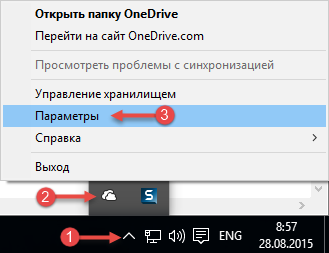
- На вкладке Параметры снимите отметку с параметра Автоматически запускать OneDrive при входе в Windows
- Если вы выполнили вход в учетную запись Microsoft и она была связана с OneDrive, вы можете прекратить синхронизацию файлов нажав кнопку Удалить связь с OneDrive
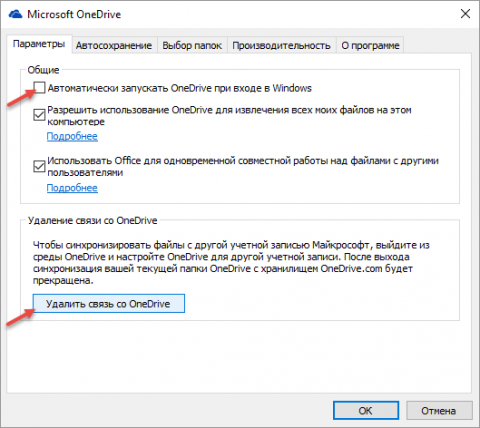
Способ 2. Отключение OneDrive в редакторе групповой политики
Этот способ вы можете использовать в Windows 10 редакций Professional, Enterprise и Education.
- Откройте редактор групповой политики: Win + R – gpedit.msc
- Перейдите в раздел Конфигурация компьютера – Административные шаблоны – Компоненты Windows – OneDrive
- В правой части редактора откройте параметр Запретить использование OneDrive для хранения файлов и установите его состояние в положение Включено
В результате применения этой политики OneDrive будет полностью отключен и будут выполнены следующие условия:
- Пользователи не могут получать доступ к OneDrive из приложения OneDrive и средства выбора файлов.
- Приложения Магазина Windows не могут получать доступ к OneDrive посредством API WinRT
- OneDrive не отображается в области навигации проводника
- Файлы OneDrive не синхронизируются с облаком
- Пользователи не могут автоматически добавлять фотографии и видеозаписи из папки «Пленка»
Для возобновления использования OneDrive установите значение политики в состояние Не задано.
Способ 3. Отключение OneDrive с использованием редактора реестра
Если вы используете домашнее издание Windows 10, в котором отсутствует редактор групповых политик, вы можете включить политику, описанную в способе 2 используя редактор реестра.
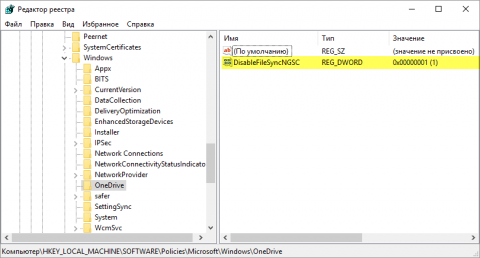
- Откройте редактор реестра: Win + R – regedit
- Перейдите в раздел HKEY_LOCAL_MACHINESOFTWAREPoliciesMicrosoftWindows
- Создайте новый подраздел с именем OneDrive
- В правой части редактора реестра нажмите правую кнопку мыши и выберите в контекстном меню пункт Создать – Параметр DWORD
- Присвойте новому параметру имя DisableFileSyncNGSC и значение 1
Увеличить рисунок - Перезагрузите компьютер для применения изменений
Для отключения этой политики и восстановления работы OneDrive присвойте параметру DisableFileSyncNGSC значение 0 или удалите подраздел OneDrive, созданный на шаге 3 этой инструкции.
- Файл реестра для отключения OneDrive: disable_onedrive.reg
- Файл реестра для включения OneDrive: enable_onedrive.reg
Способ 4. Удаление OneDrive
Этот способ не рекомендуется к использованию по нескольким причинам:
- Повторная установка OneDrive может быть невозможна, восстановление OneDrive будет возможно только путем переустановки Windows в режиме обновления.
- OneDrive может быть восстановлен в процессе обновления сборки Windows
- Есть вероятность проявления непредвиденных неполадок в других компонентах Windows
Если вы уверены, что хотите избавиться от OneDrive таким радикальным способом, выполните следующие шаги:
- Откройте командную строку от имени администратора
- Чтобы завершить процесс OneDrive и убедиться, что он не запущен, выполните команду
taskkill /f /im OneDrive.exe
-
Для 32-разрядной Windows 10
Источник: www.oszone.net
Вышло официальное приложение OneDrive для Windows 10
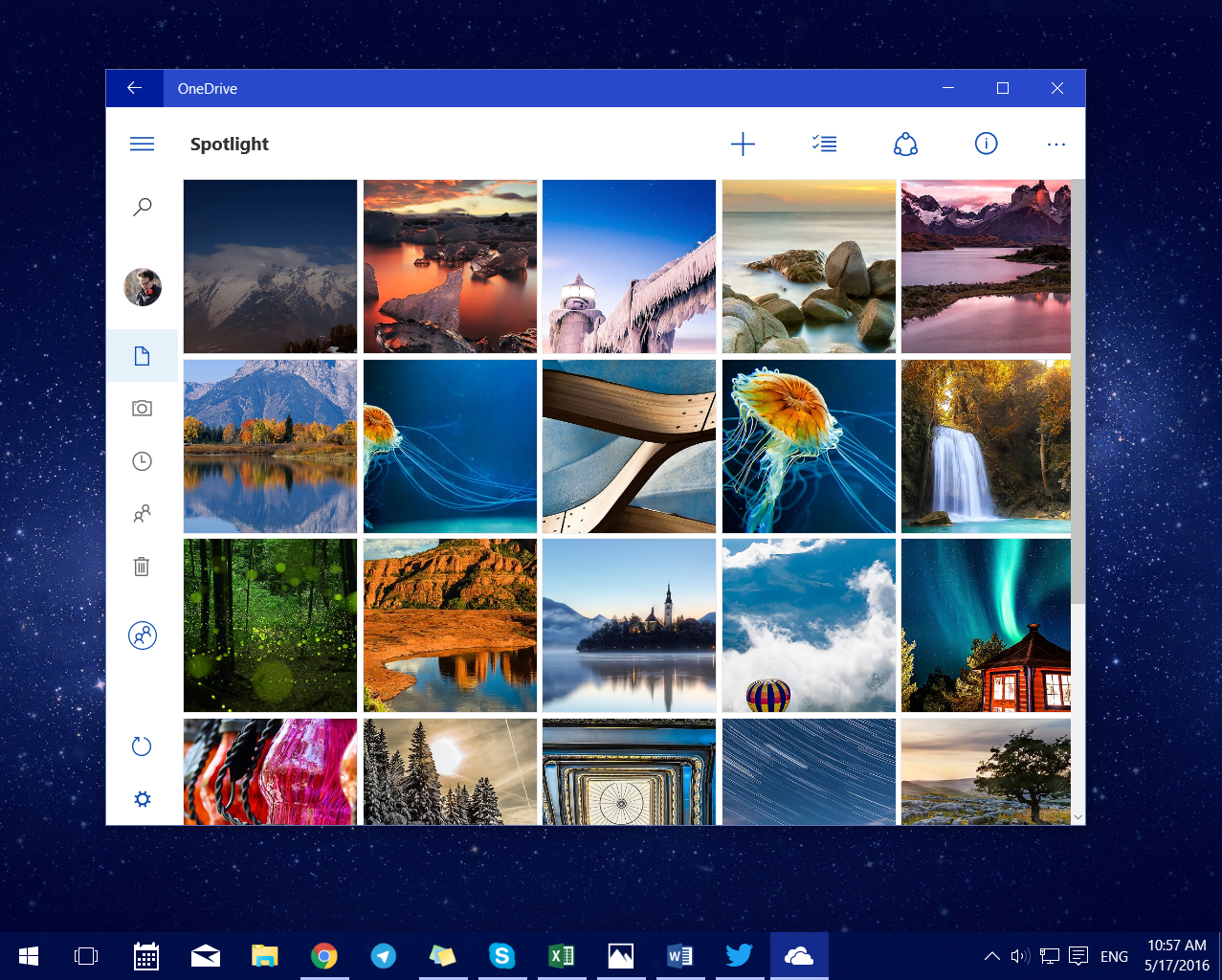
Microsoft решила не ждать запуска юбилейного обновления Windows 10 для анонса UWP-приложения OneDrive для настольной Windows 10 и опубликовала новый клиент OneDrive в магазине Windows Store. Все желающие пользователи могут загрузить это приложение не только на компьютеры с предварительной версией Windows 10 Anniversary Update, но и на релизную 10586.
OneDrive на компьютерах с Windows 10 было небольшой проблемой для активного пользователя этого облачного хранилища. Дело в том, что, если в вашем OneDrive сохранено много файлов, для их полного отображения в стандартном клиенте, интегрированном в проводник, приходилось синхронизировать все локально. Большая проблема, если в облако выгружено десятки гигабайт данных.
Новое приложение избавит пользователя от необходимости постоянно лезть в веб-версию хранилища за файлами, которые не синхронизированы на жесткий диск компьютера. OneDrive UWP позволяет просматривать и загружать все ваши файлы, а также корзину из хранилища. О “placeholders” пока нет никакой информации (надежда на возвращение этой функции продолжает таять), поэтому придется довольствоваться UWP-версией клиента OneDrive. Приятным бонусом является также поддержка drag and drop.
Автор поста
Источник: wp-seven.ru
OneDrive в Windows 10: Способы отключить и удалить сервис с компьютера

Облачные хранилища и сервисы плотно вошли в жизни активных пользователей компьютеров, которым недостаточно свободного места на установленных жестких дисках или хочется иметь доступ к набору файлов с нескольких устройств. Одним из самых известных облачных хранилищ является OneDrive.
Приложение установлено в Windows 10 по умолчанию, но далеко не все отдают ему предпочтение, выбирая конкурентов – DropBox, Google Drive и других. Если пользователь не работает с облачным сервисом, целесообразно будет от него избавиться. В рамках данной статьи мы расскажем, как убрать OneDrive из области уведомлений в Windows 10 или вовсе удалить его с компьютера.
Как отключить OneDrive в Windows 10
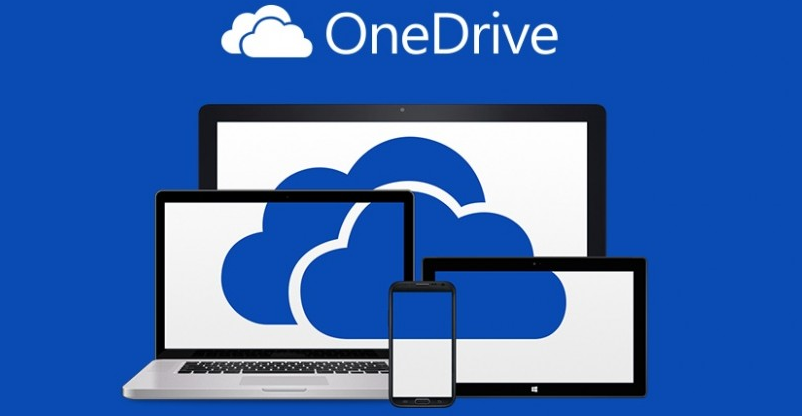
Выключить OneDrive на время с легкостью может любой пользователь Windows, для этого достаточно в центре уведомления нажать правой кнопкой мыши на иконку приложения, после чего выбрать пункт «Выход». При этом операционная система продолжит всячески взаимодействовать с облачным сервисом, стремясь загружать данные на сервера Microsoft. Чтобы полностью отключить Windows 10 от взаимодействия с OneDrive, необходимо выполнить одну из инструкций, описанных ниже.
Отключение OneDrive в домашней версии Windows 10
В различных версиях операционных систем имеются разные пути решения проблемы с автоматической загрузкой со стороны OneDrive информации пользователя на сервера Microsoft. Чтобы в домашней версии избавиться от данной проблемы, в правом нижнем углу, где находится значок облачного сервиса, необходимо нажать на него правой кнопкой и выбрать пункт «Параметры». В открывшемся окне перейдите на вкладку «Параметры» и уберите галочку с графы «Автоматически запускать OneDrive при входе в Windows».
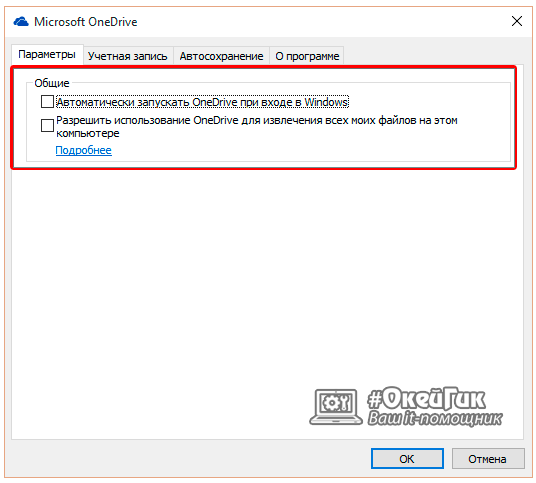
Пояснение: Этим шагом можно отключить автоматический старт облачного сервиса после перезагрузки, но при этом его старт все еще может быть выполнен сторонними приложениями.
Следующим действием потребуется зайти в реестр. Для этого нажмите на клавиатуре сочетание Windows+R, чтобы запустить строку «Выполнить». Далее пропишите в ней команду regedit и нажмите «ОК», после чего откроется реестр.
В древовидном списке реестра в левой части окна перейдите по следующему адресу:
HKEY_CLASSES_ROOTCLSID\
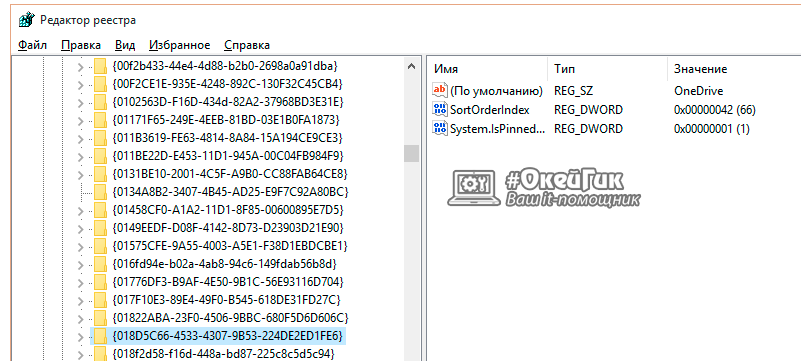
Выбрав соответствующую папку, нажмите в ней дважды левой кнопкой мыши по параметру с именем «System.IsPinnedToNameSpaceTree», после чего в открывшемся окне измените значение с «1» на «0».

Пользователям, у которых установлена 64-битная версия Windows 10, придется так же перевести с «1» на «0» значение параметра «System.IsPinnedToNameSpaceTree», но расположенного по адресу:
HKEY_CLASSES_ROOTWow6432NodeCLSID
После выполнения описанных выше процедур, процесс синхронизации между файлами пользователя на компьютере и облачным хранилищем OneDrive будет полностью остановлен.
Отключение OneDrive в профессиональной, корпоративной, образовательной версии Windows 10
Выключить OneDrive в версиях, отличных от домашней, еще проще, поскольку процесс деактивации облачного хранилища происходит через «Редактор локальной групповой политики». Запустить его на домашнем варианте операционной системы не получится.
Чтобы воспользоваться им в профессиональной сборке Windows 10, необходимо нажать сочетание клавиш Windows+R и прописать команду gpedit.msc. После того как «Редактор локальной групповой политики» откроется, перейдите в нем по следующим вкладкам:
Конфигурация компьютера/ Административные шаблоны/ Компоненты Windows/ OneDrive
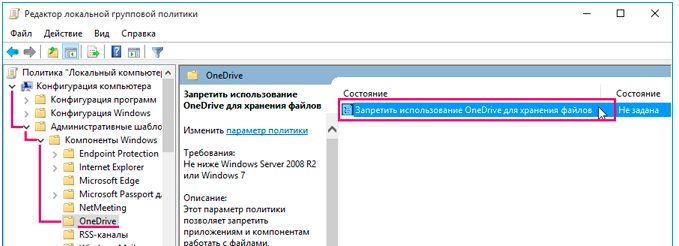
Добравшись до вкладки OneDrive, нажмите дважды левой кнопкой на параметр в графе «Состояние», и в открывшемся окне выберите пункт «Включено».
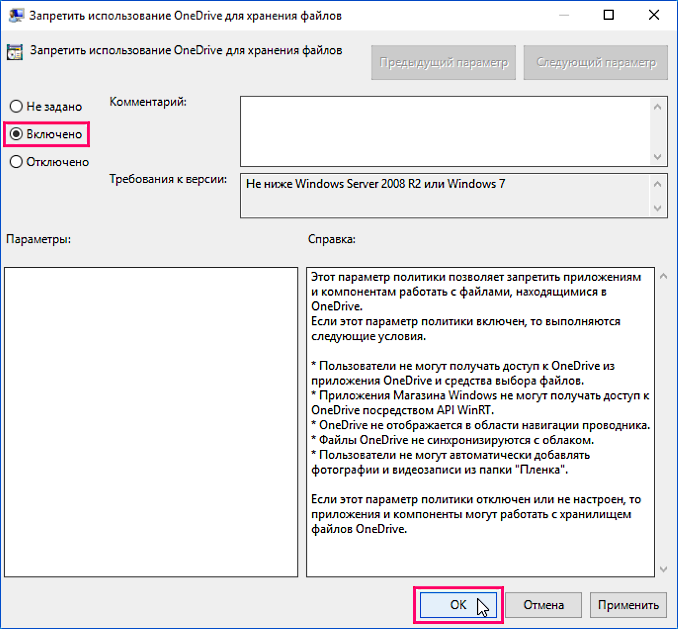
После этого служба запрета использования OneDrive для хранения данных будет активирована.
Отключение OneDrive в любых версиях Windows 10 через файл реестра
Редактировать реестр можно не только в ручном режиме, но и с помощью специально созданных файлов с расширением .reg. С их использованием имеется возможность полностью выключить OneDrive на компьютере под управлением любой версии Windows, а после включить его при необходимости.
Чтобы создать исполняющий файл, нажмите на кнопку «Пуск» и перейдите во «Все приложения»-«Стандартные Windows» и далее кликните правой кнопкой мыши на программе «Блокнот» и выберите пункт «Запуск от имени администратора».
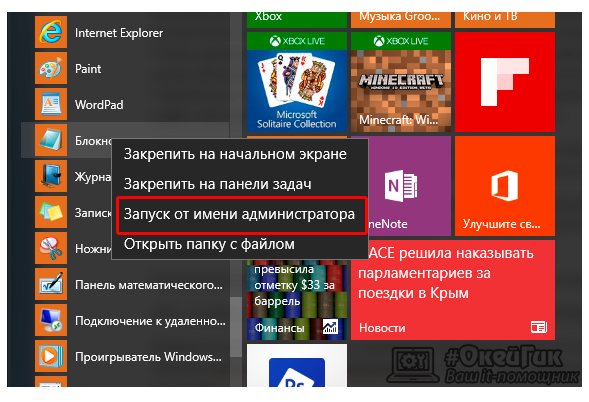
Далее необходимо ввести в блокнот следующий скрипт для отключения OneDrive на Windows 10:
Windows Registry Editor Version 5.00 [HKEY_LOCAL_MACHINESOFTWAREPoliciesMicrosoftWindowsOneDrive] «DisableFileSyncNGSC»=dword:00000001
После того как скрипт введен в блокнот, выберите «Файл» — «Сохранить как» и дайте новому файлу любое название, но важно, чтобы он был сохранен в расширении .reg. Если вы сохранили его в txt, это всегда можно поправить, изменив расширение файла. После того как исполняющий файл реестра готов, достаточно его запустить двойным щелчком мыши, и OneDrive будет полностью отключен.
Windows Registry Editor Version 5.00 [-HKEY_LOCAL_MACHINESOFTWAREPoliciesMicrosoftWindowsOneDrive]
Не забывайте после активации скрипта перезагружать компьютер, чтобы изменения вступили в силу.
Как удалить OneDrive в Windows 10
Если владелец компьютера считает, что OneDrive ему вовсе не пригодится, он может его не просто выключить, а полностью удалить.
Внимание: Настоятельно рекомендуем хорошо обдумать решение об удалении OneDrive с Windows 10. После удаления внедрить назад облачное хранилище в операционную систему невозможно.
Чтобы удалить OneDrive полностью, необходимо выполнить 2 простых действия:
- Запустить командную строку от имени администратора и прописать команду:
taskkill /f /im OneDrive.exe
Примечание: Данная команда необходима, чтобы завершить все процессы, связанные с OneDrive, которые в данный момент активны на компьютере.
- В командной строке, запущенной от имени администратора, прописать команду на удаление OneDrive, в зависимости от разрядности вашей операционной системы.
Для 32- и 86-битной: C:System32OneDriveSetup.exe /uninstall
Для 64-битной: C:SysWOW64OneDriveSetup.exe /uninstall
После этого перезагрузите компьютер, и он загрузится полностью очищенный от информации о OneDrive, и больше облачная служба компании Microsoft вас не потревожит.
Источник: okeygeek.ru